win7电脑如何设置关机时间
时间:2022-05-30 12:03:05 作者:无名 浏览量:58
1、设置自动关机,其实只从系统自带的功能上就可以做到,就是在运行框中输入关机命令。打开开始菜单,点击运行。如果没有运行,就直接按键盘快捷键打开,win+r打开即可。如图所示:
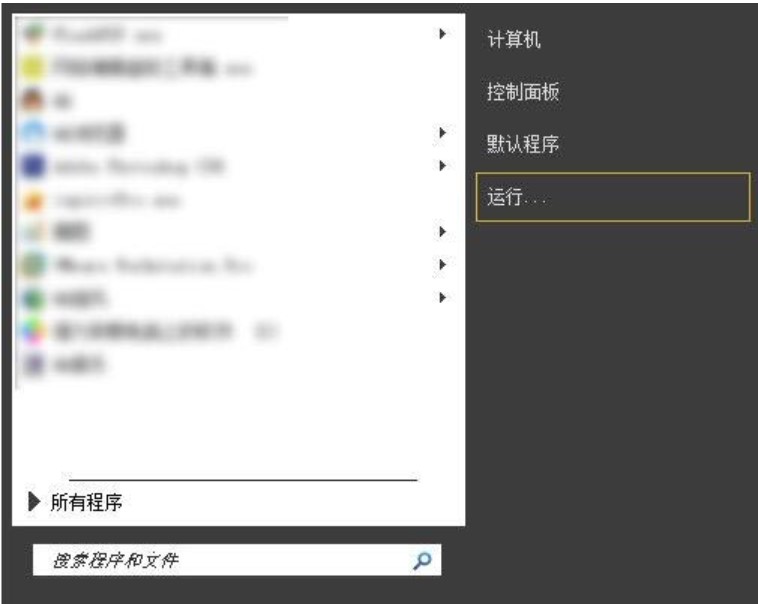
2、比如,我们想让电脑在三个小时以后关机,就打开开始菜单,打开运行框,在运行框中输入:shutdown -s -t 10800,然后确定就可以了。这里的10800就是三个小时的秒数,因为系统记忆关机时间是以秒计算的。如图所示:
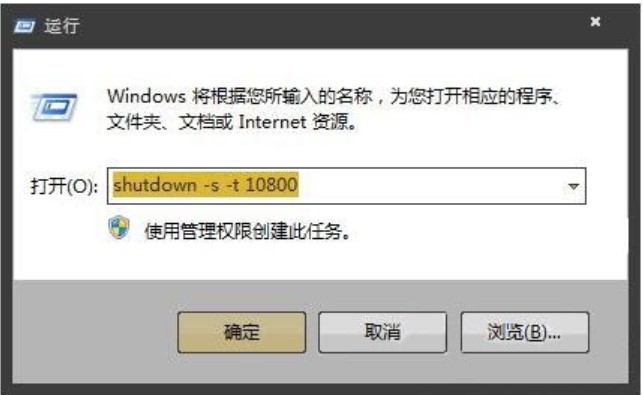
3、点击确定之后,会出现一个短暂的黑色的命令框,继而消失,然后在桌面托盘处显示一个信息,即关机信息,将在多少分钟内关闭。然后这个提示框就会消失。如图所示:
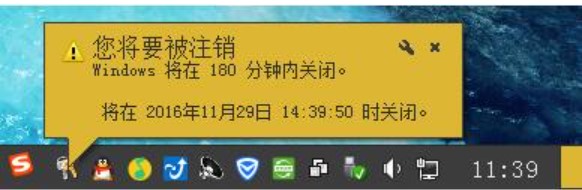
4、如果你中途后悔了,或者快到关机的时间了,但是你还有重要的工作没有做完,就再次打开运行,在运行中输入:shutdown -a,这样一个命令,然后点击确定。如图所示:
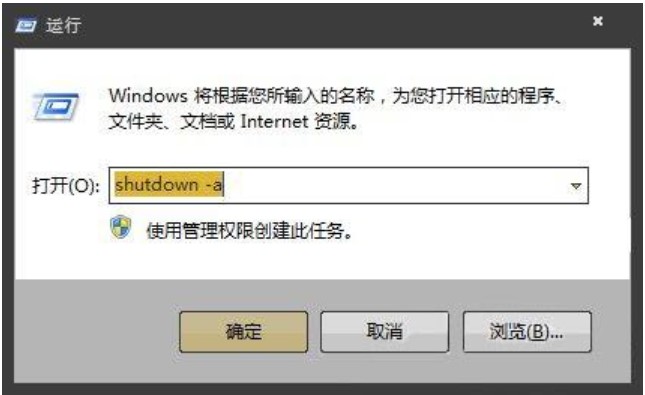
5、此时还是会出现一个黑色的命令框,然后会在托盘处显示一个信息,即计划的任务被取消。这样说明,到时候就不会再自动关机了。如果在临关机时还会跳出一个提示,即几十秒后关机,需要再次输入一下取消,因为取消一次可能不管用,不知道这是bug还是什么。如图所示:
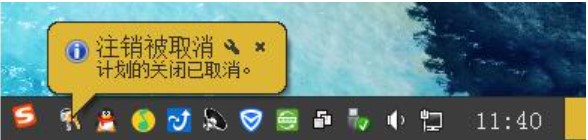
6、如果你想在特定的时间关闭电脑,也可以打开运行框,比如,我要在下午二点二十六关闭电脑,那么就在运行框中输入:at 14:26 shutdown -s,这样一个命令,点击确定,同样会有一个提示。显示多少时间后关机,取消的方法也是跟上面一样。
Win7codecs 11.0.4 中文版
- 软件性质:国外软件
- 授权方式:共享版
- 软件语言:多国语言
- 软件大小:65291 KB
- 下载次数:10488 次
- 更新时间:2022/5/30 11:59:54
- 运行平台:Win7,Win8,Win10,...
- 软件描述:是不是在使用电脑的过程中经常户遇到一些不能打开的视频文件或者音频文件?那是因为电... [立即下载]
相关资讯
相关软件
Win7教程排行
- Win7双屏复制/双屏扩展设置教程
- Win10和win7哪个吃硬件, 对配置要求高教程
- 系统服务优化
- Windows7操作系统技巧
- 文件分享更简单 自建Win 7家庭网络
- Windows7忘记登陆密码的解决方法
- Win7已经年迈,微软Window 10占据操作系统半...
- 如何在固态硬盘上安装windows7系统
- 中国力量!Windows7自我诊断与修复系统
- windows7网卡自动关闭的解决方法
最新Win7教程
- win7电脑如何设置关机时间
- win7codecs媒体解码器
- win7codecs媒体解码器安装使用方法
- 万能无线网卡驱动win7无法安装解决说明
- windows7优化大师使用方法
- windows7优化大师安装教程介绍
- 如何使用win7codecs解码器?win7解码器软件特...
- 优化大师win7系统优化软件使用方法
- win7codecs(媒体解码器)使用方法
- 优化大师win7安装教程介绍
系统教程分类
更多常用电脑软件
更多同类软件专题











